Windows Server 2008 DHCP Server Yapılandırması
Selamlar,Server 2008 ile alakalı yeni bir makalede yeniden birlikteyiz.Önceki bölümlerde diğer server rollerinin kurulumuna baktığımız yeni nesil sunucu işletim sistemimizin üzerine bu bölümde Dynamic Host Configuration Protocol(DHCP) Server rolünü kurup yapılandıracağız.
Arkadaşlar ilk olarak DHCP rolünün ne olduğunu ve ne amaçla kullanabileceğimizi açıklıyalım.Sonrasında kurulum ve konfigürasyon seçeneklerine bakarız.DHCP Server,networklerimizde kullanmış olduğumuz Ip adreslerinin merkezi bir yerden kontrol edilmesi ve client makinalarımıza dinamik olarak atanmasını sağlamaktadır.DHCP Server sayesinde makinalarımıza manuel Ip adresi vermek yerine dinamik olarak gerekli atamaları yaparız.Bu şekilde hatalı konfigürasyon önlenmiş olup Ip adresleri boşa harcanmaz.Tabi ki zaman kazandıran bir uygulama olduğundan dolayı ekstra iş yükünede gerek kalmaz.DHCP özellikle orta ve büyük ölçekli networklerde tercih edilmektedir.Eğer çok fazla sayıda Ip adresi ataması yapılacaksa DHCP Server tercih edilebilir.DHCP’yi ağımızdaki diğer servislerde entegre bir şekilde kullanabiliriz.Örneğin,DNS-DHCP.
DHCP bilgisayarlarımıza bizim belirlemiş olduğumuz bir Ip adresi havuzunu kullanarak gerekli dağıtımı yapar.Her bir client’a verilen Ip adresinin belirli bir kira süresi bulunmaktadır.Bu süreye Lease Duration denir.Varsayılan olarak bu süre 6 gündür.Günü dolan bilgisayar tekrardan DHCP Server’dan Ip talebinde bulunur.Bu işleme ise Ip Renew denmektedir.Eğer istersek bu süreyi beklemeden de Ipconfig komutu aracılığıyla kendimiz İstediğimiz şekilde değişiklik yapabiliriz.DHCP’nin kullanacağı Ip adresi havuzunu belirlemek için ise Scope kullanıyoruz.Eğer ortamda birden fazla DHCP Server bulunuyorsa hangisinin yetkili olacağını Authorization işlemi ile gerçekleştirmekteyiz.Özetle sıfır kurulmuş olan bir DHCP’de aşağıdaki 3 işlem yapılarak kullanıma hazır bir hale getirilebilir.
●DHCP Kurulur
●Authorization yapılır
●Scope oluşturulur.
Eğer Ip adresi değişmemesi gereken sunucu rollerimiz var ise,DHCP üzerinde Reservation’ı kullanabiliriz.Bu şekilde bizim belirlediğimiz MAC adresine sahip olan makinalar sürekli olarak aynı Ip adresine sahip olurlar.Eğer DHCP’den Ip adresi alınamazsa bilgisayarlar APIPA demiş olduğumuz bir konfigürasyona düşer.169.254.x.x16 bir blogtan Ip adresi alırlar.Bu adres ile hiç bir şekilde bağlantı kuramazlar.Eğer istersek APIPA bölümünden kendimiz farklı bir subnet’den Ip adresi de belirliyebiliriz. Örneğin,şirkette DHCP kullanılıyor,evinizde ise kendinize ait bir ağınız var.Her seferinde Ip adresi değişikliği yapmaktansa,normal Ip ayalarınızı otomatiğe çekip,APIPA tarafına statik evdeki konfigürasyonunuzu yazabilirsiniz.Evet artık DHCP serverımızı konfigüre edebiliriz.
Windows Server 2008 DHCP Kurulum ve Yapılandırması
1)AD ve DNS yüklü olan Server 2008 makinamızda Server Manager konsolunu açıp Add Role diyoruz.Hepimizin bildiği gibi,Server 2003 üzerine Control PanelAdd or Remove Programs’dan kurabiliyoruz.
2)Karşılama ekranını next diyerek geçiyoruz.
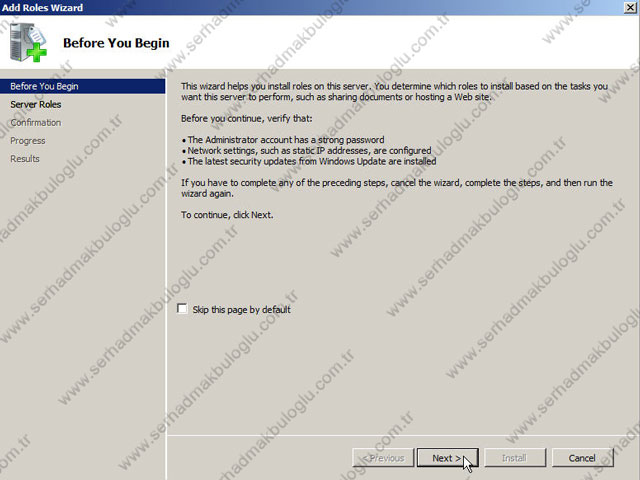
3)DHCP Server’ı seçiyoruz.
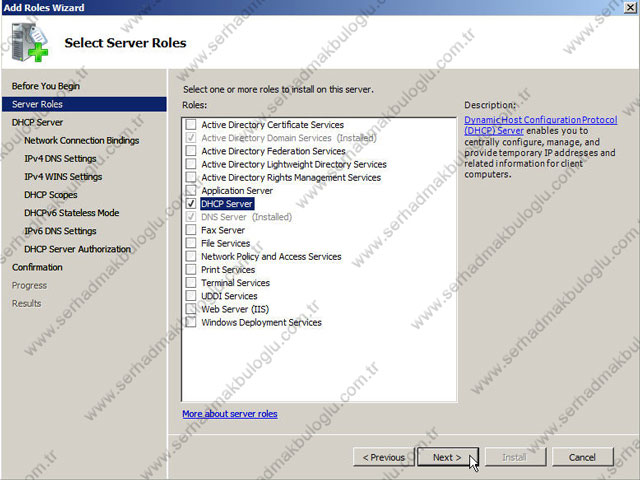
4)Karşımıza gelen ekranda bir kaç tavsiye ve bilgilendirme bulunmaktadır.DHCP Server olarak kurulum yapacağımız makinanın mutlaka Ip konfigürasyonu statik olmalıdır.DHCP server’ı kurmadan önce Scope ayarlarınızı daha önceden tasarlamanız gerekmektedir.
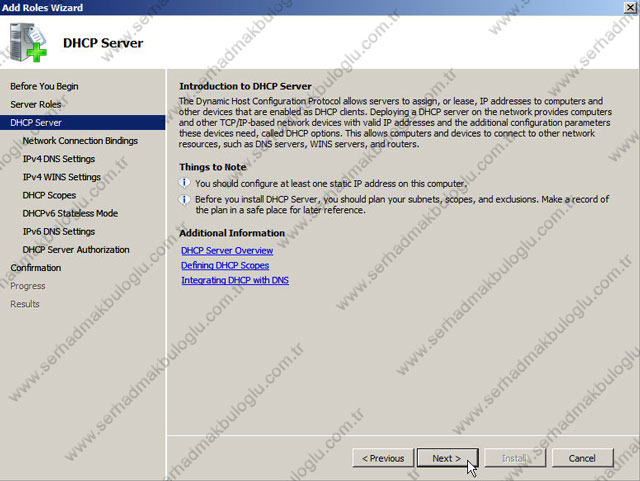
5)Sonraki pencere,DHCP kurulumu yapacağımız makinanın makinanın Ip yapılandırması,tipi ve network kart bilgisi karşımıza gelmektedir.Senaryomuz gereği 192.168.1.1 olan makinaya kurulumu gerçekleştireceğiz.
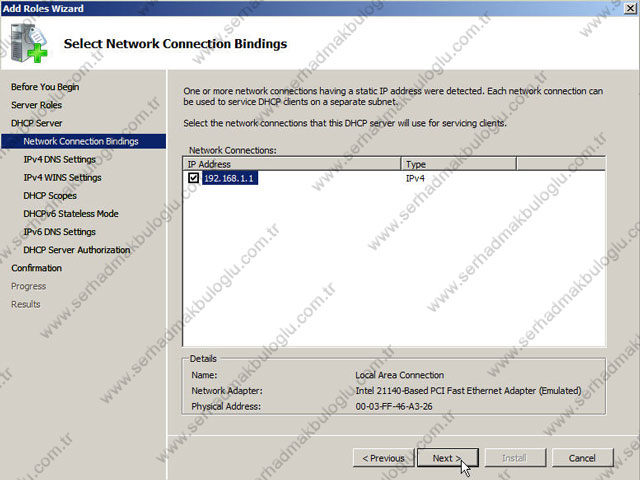
6)Evet,bu ekranda ise DNS ayarlarımızı ve Domain ismimizi tanımlamamız gerekiyor.İlk olarak Domain ismini belirtiyoruz.Daha sonra DNS Serverımızın IP adresini yazıp,Validate dediğimizde uygun olduğunu görüyoruz.Bu seçenek Windows Server 2008 ile gelen bir yenilik olarak karşımıza çıkıyor.
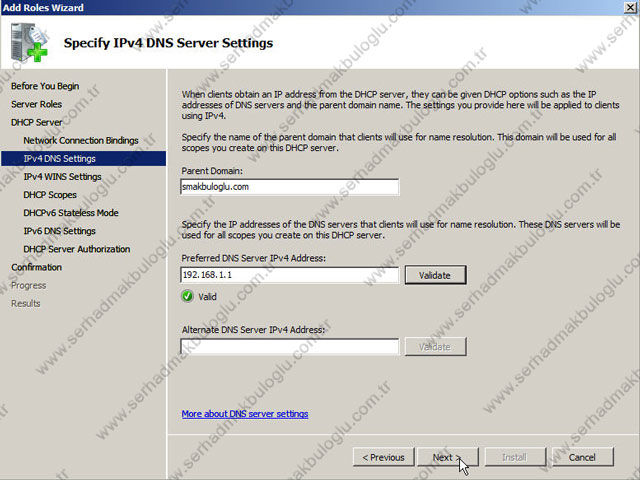
7)Zorunlu olmamakla birlikte eğer isterseniz WINS server Ip adresininde DHCP aracılığıyla dağıtılabilmesini sağlıyabiliriz.
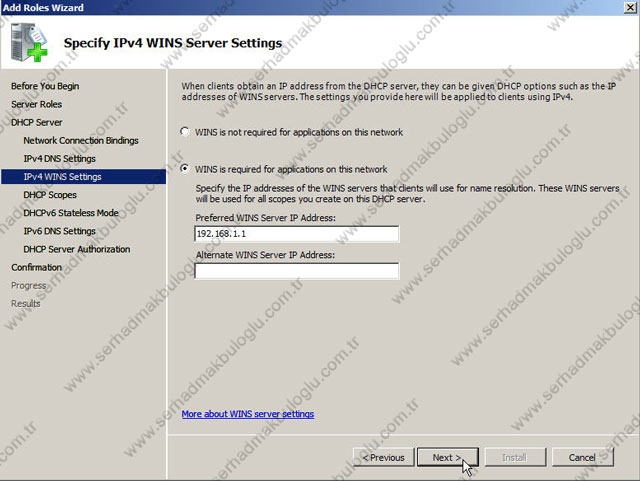
8)Geldik Scope ayarlarımızı yapmaya.Server 2003’de DHCP Server kurulduktan sonra Scope oluşturulabiliyordu.Ancak 2008’de daha kurulum aşamasındayken bütün konifürasyonu yapıp DHCP’yi hazır bir hale getiriyoruz.Senaryom gereği 192.168.1.50-10016 bloğu arasında Ip adresi dağatacağım.Bu konfigürasyonda Gateway Optional’dır.Yazmak zorunda değilsiniz.Server 2008 ile gelen bir başka yenilik ise ağınızın durumuna göre kira sürelerinin belirlenmesidir.Wired ve Wireless.Wired yani kablolu networkler için kira süresi 6 gün olarak belirlenmiş.Server 2003’de default olarak 8 gündü.Wireless networkler için ise 8 saattir.Server 2003 zamanında bu şekilde bir ayrım yapabilmek için Class kullanmamız gerekmekteydi.Ancak artık bu tür şeylere gerek kalmamış.
Bir başka yenilik ise Activate this scope.Bu işlemi bir önceki işletim sistemlerinde siharbazın bitimine doğru ya da sonradan gerçekleştirebiliyorduk.Ancak burada yine kısa bir yol koymuşlar ve bunu işaretleyerek scope’muzu aktif hale getirebiliyoruz.
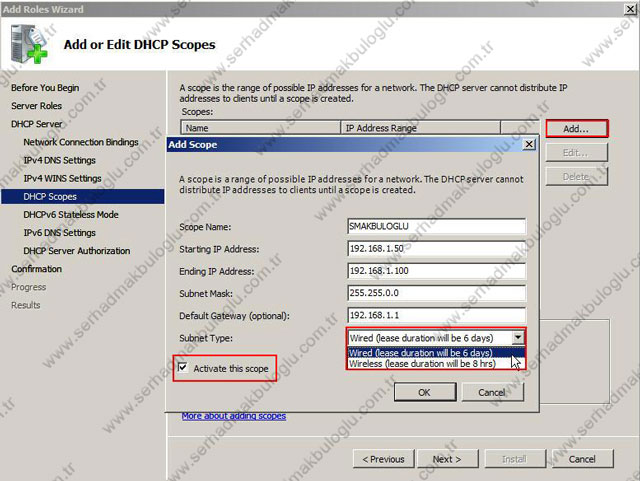
9)Server 2008 ile birlikte IpV6’ya destek gelmektedir.DHCP tarafındada bu desteği kullanmak istiyorsak Enable’ı seçebiliriz.
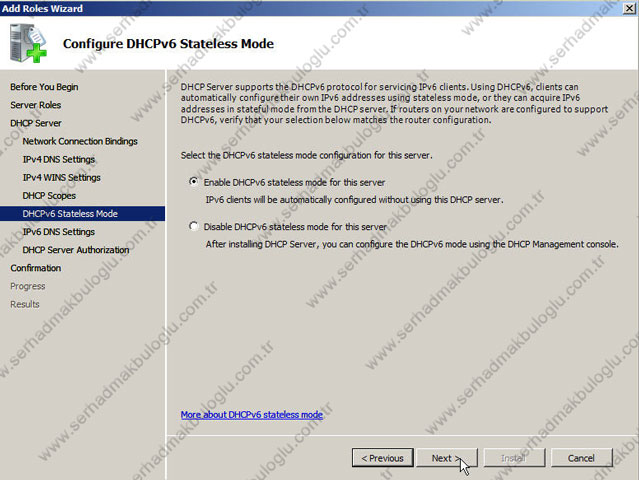
10)IpV6 uyumlu DNS Server bilgisini giriyoruz.
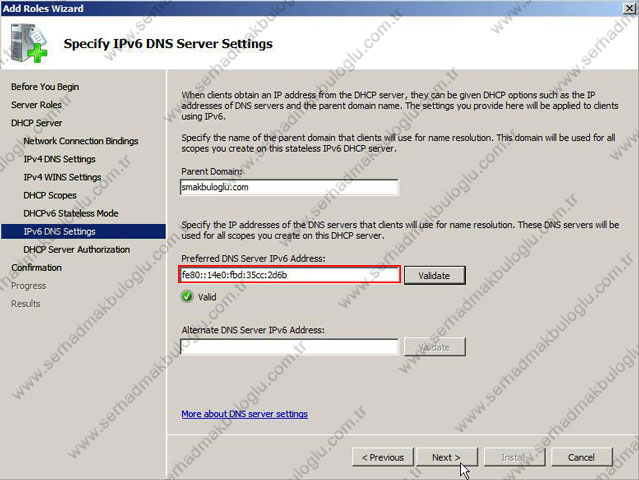
11)Server 2003 zamanında Scope oluşturduktan sonra yapılan Authorization işlemi Server 2008 içerisinde wizard’ın sonlarına doğru yapılmaktadır.Aşağıdaki bölümde yetkilendirme işlemlerini yapıyoruz.
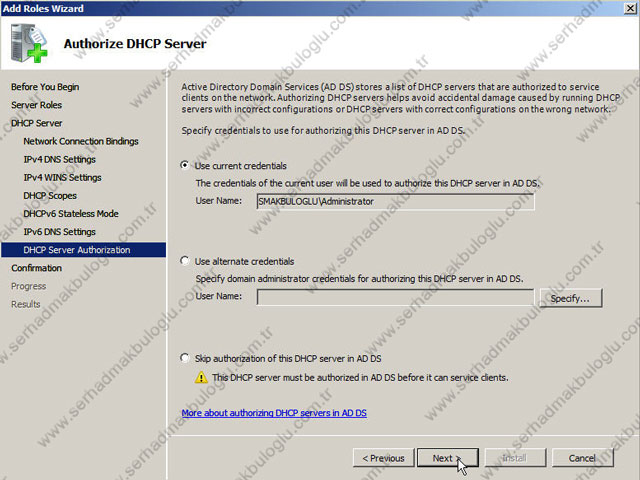
12)Evet arkadaşlar özet ekranı şöyle bir gözden geçirip kurulumu başlatabiliriz.
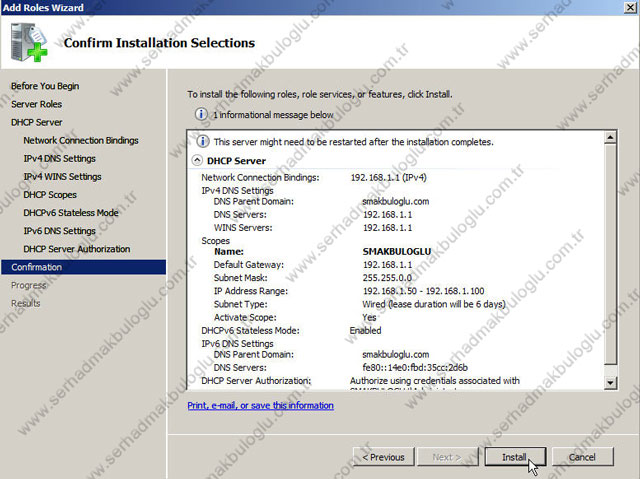
13)Kısa bir kurulum sürecinden sonra karşımıza aşağıdaki gibi bir ekran gelmektedir.
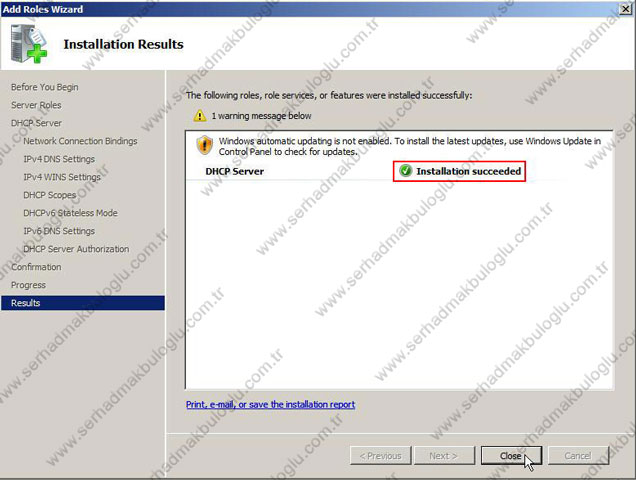
14)Sıra geldi kontrol aşamasına.İlk olarak DHCP Server servisini kontrol edelim.
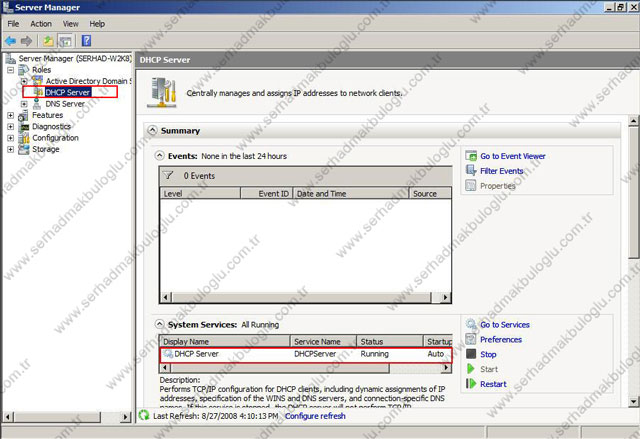
15)DHCP Server konsolumuza bakalım.
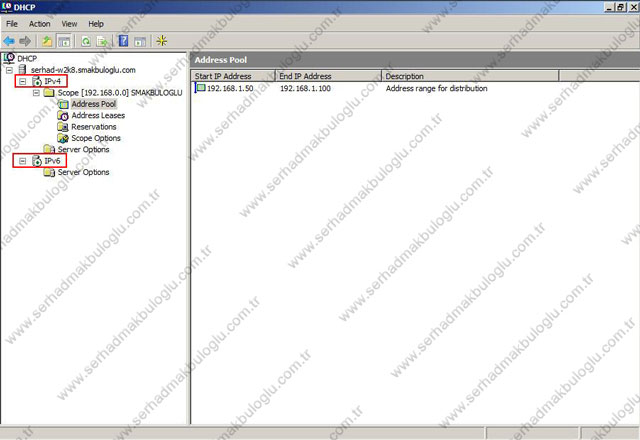
Evet Arkadaşlar,DHCP Serverımız Ip adresi atamaya hazır.Bir makalenin daha sonuna geldik.Server 2008 ile alakalı başka bir makalede görüşmek üzere,
Hoşçakalın…

